8 найкращих способів виправити пошту та календар, які не працюють у Windows 11
Різне / / March 17, 2022
Навряд чи всі куплять a Підписка на Microsoft 365 використовувати Програма Outlook для Windows. Більшість дотримується стандартної програми Mail, щоб надсилати/отримувати електронні листи та переглядати майбутні події. Але що робити, якщо програми «Пошта» та «Календар» стикаються з проблемою? Ось як ви можете виправити пошту та календар, які не працюють у Windows 11.

1. Переконайтеся, що для облікового запису електронної пошти ввімкнено синхронізацію
Якщо ви вимкнули синхронізацію для певного облікового запису електронної пошти, що б ви не намагалися, ви не зможете отримувати електронні листи на свою папку "Вхідні". Ось як ви можете ввімкнути синхронізацію для облікового запису електронної пошти в програмі Mail.
Крок 1: Відкрийте програму «Пошта» в Windows і натисніть «Налаштування» внизу.
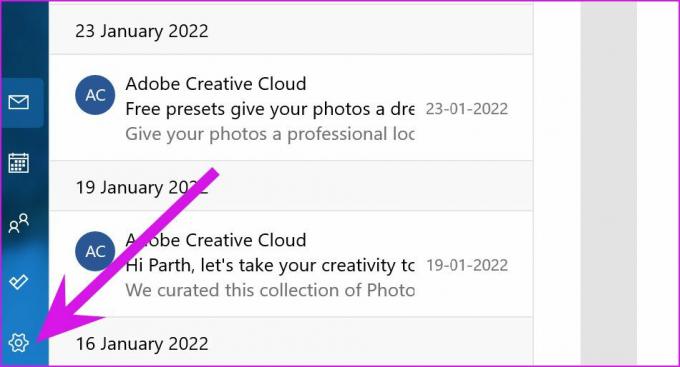
Крок 2: Виберіть Керувати обліковими записами та натисніть постачальника послуг електронної пошти.
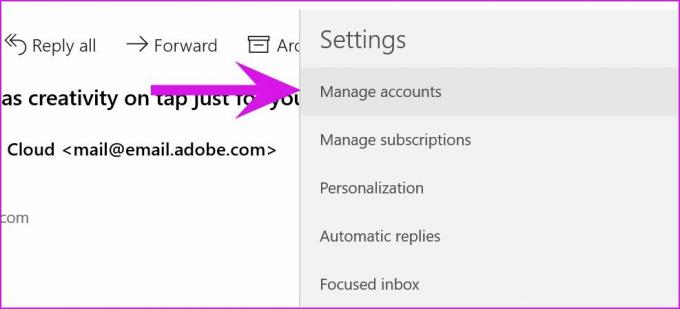
Крок 3: Виберіть Параметри синхронізації вмісту в меню налаштувань облікового запису.
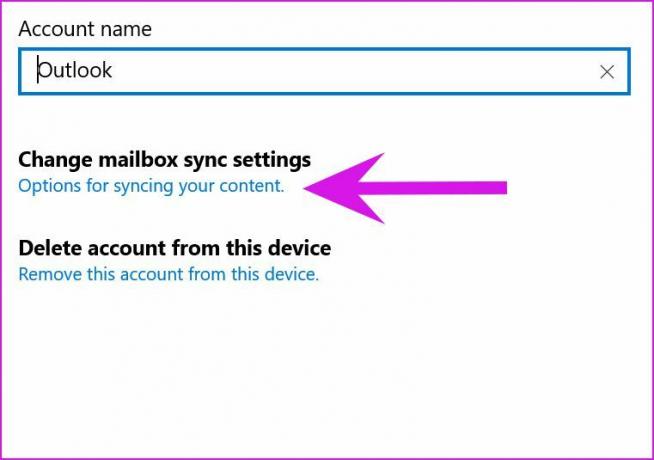
Крок 4: Увімкніть перемикач електронної пошти в наступному меню та закрийте його.

2. Увімкнути сповіщення
Якщо ви вимкнули дозвіл на сповіщення для програми Mail, вона не надсилатиме сповіщення про останні електронні листи.
Крок 1: Запустіть налаштування Windows (використовуйте клавіші Windows + I).
Крок 2: Перейдіть до системи і виберіть Сповіщення.
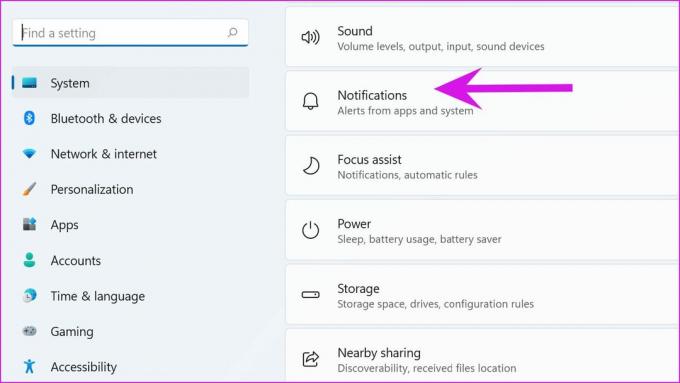
Крок 3: Увімкніть перемикач «Сповіщення» у верхній частині, а потім увімкніть програму «Пошта» у нижньому меню.

3. Перевірте дату та час
Неправильні налаштування дати та часу на вашому комп’ютері також можуть заважати роботі програм за замовчуванням.
Крок 1: Відкрийте налаштування Windows і перейдіть до меню «Час і мова».
Крок 2: Виберіть Дата і час.
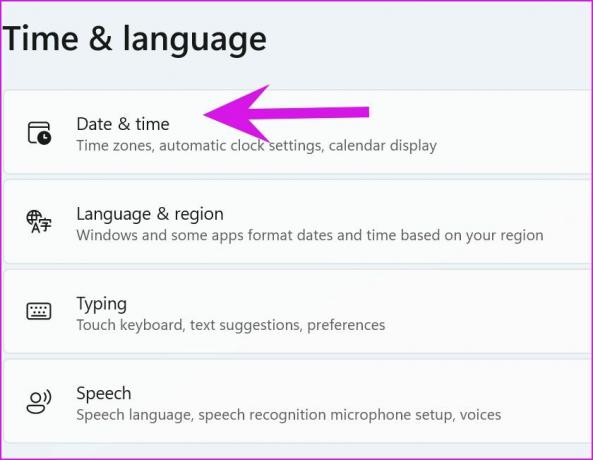
Крок 3: Увімкніть перемикач Установити час автоматично.
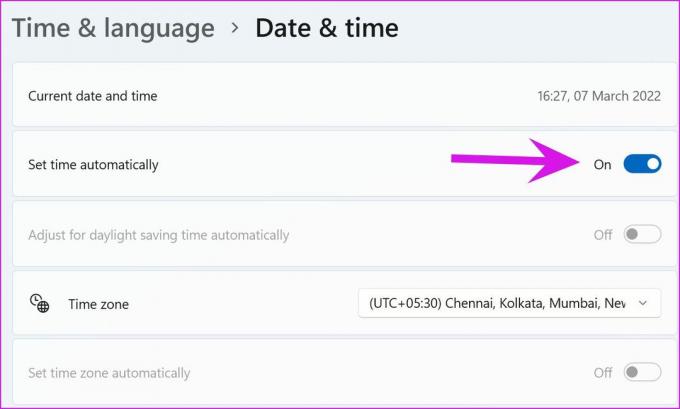
Крок 4: Переконайтеся, що Windows визначає правильний часовий пояс з того самого меню.
4. Запустіть засіб усунення несправностей
Microsoft пропонує вбудований засіб усунення несправностей, щоб виправити неправильну поведінку програм за замовчуванням. Давайте скористаємося ним і виправимо, що Пошта та Календар не працюють у Windows 11.
Крок 1: Перейдіть до налаштувань Windows і виберіть Система.
Крок 2: Перейдіть до Усунення неполадок і виберіть Інші засоби вирішення проблем.
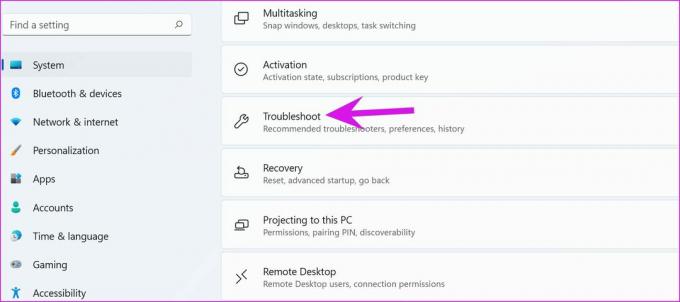
Крок 3: Прокрутіть униз і запустіть засіб вирішення проблем із додатками Windows Store.
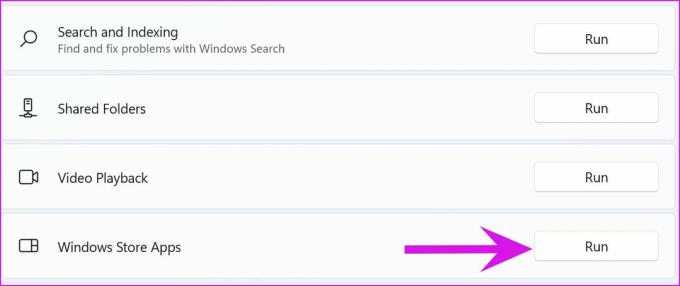
5. Дозволити пошті працювати у фоновому режимі
За замовчуванням Windows 11 використовує параметр, оптимізований для живлення, щоб призупинити процес роботи програми у фоновому режимі, щоб заощадити електроенергію – переважно на ноутбуках. Ви можете змінити це налаштування, щоб Пошта постійно працювала у фоновому режимі.
Крок 1: У меню «Параметри Windows» виберіть «Програми» та відкрийте меню «Програми та функції».
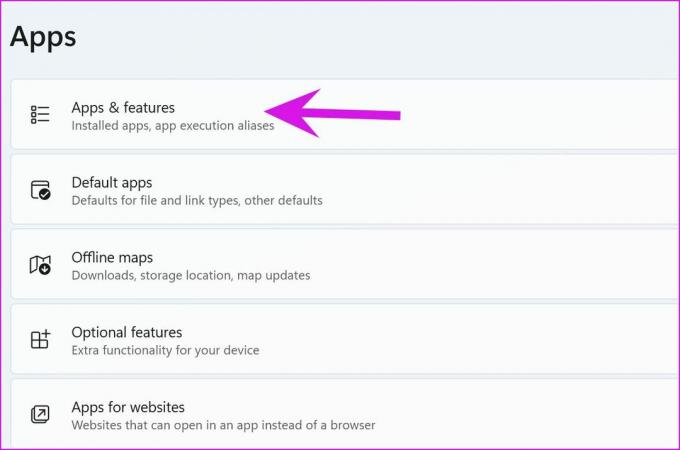
Крок 2: Прокрутіть униз до програми «Пошта» та клацніть меню з трьома крапками біля нього.
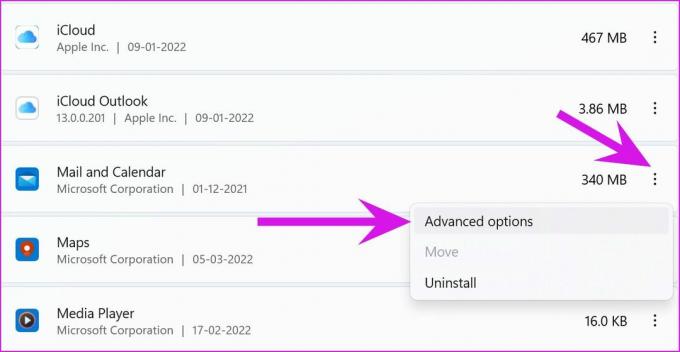
Крок 3: Виберіть «Додаткові параметри» і в меню «Дозволи фонових програм» натисніть «Завжди».
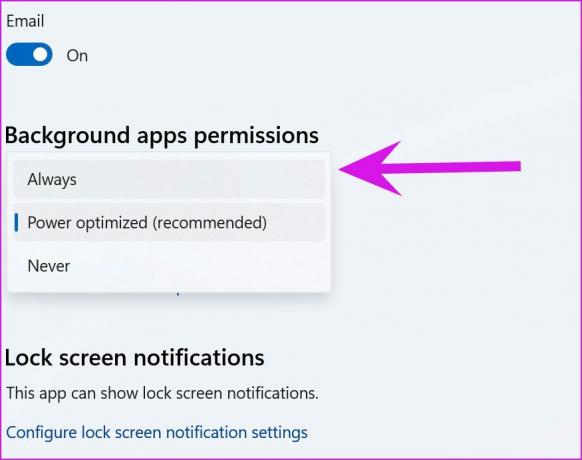
6. Додаток для відновлення пошти та календаря
Якщо Пошта та Календар не працюють належним чином, Windows може спробувати відновити їх. На дані програми це не вплине.
Крок 1: Перейдіть до налаштувань Windows і відкрийте меню «Програми».
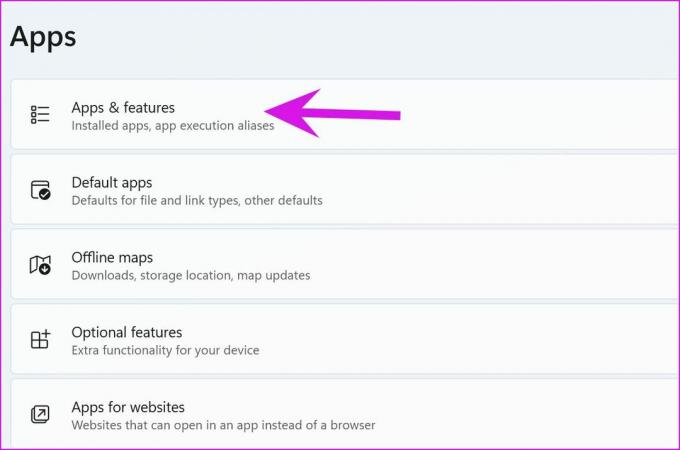
Крок 2: Виберіть Програми та функції та прокрутіть униз до меню Пошта. Виберіть Додаткові параметри.
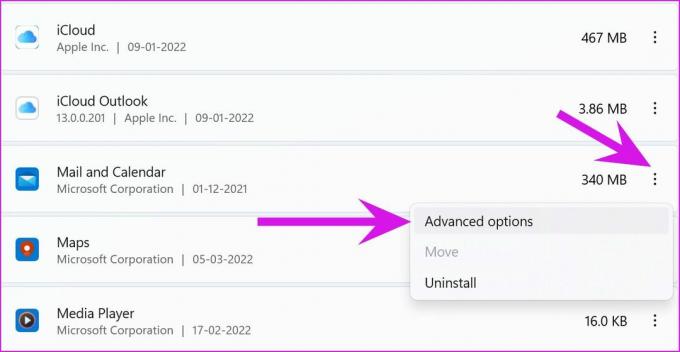
Крок 3: Натисніть «Відновити» в меню «Скидання» і дозвольте Windows вирішити проблему.
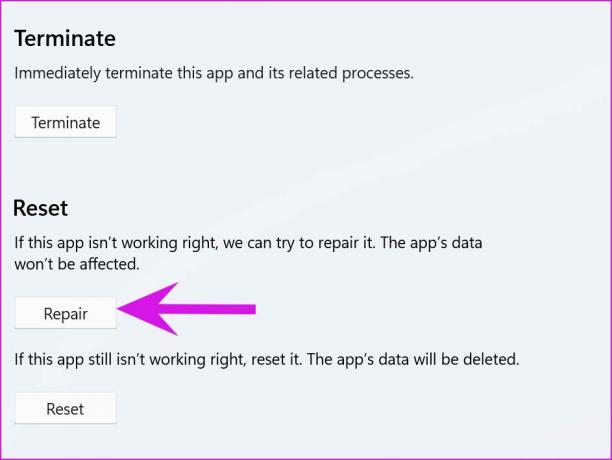
7. Видалити пошкоджені файли
Пошкоджені файли на вашому ПК можуть заважати роботі програм за замовчуванням. Windows не вдається запустити програму, коли ви натискаєте піктограму програми «Пошта». Вам потрібно буде скористатися Інструмент безпеки Windows щоб запустити повне сканування та видалити такі шкідливі файли.
Крок 1: Натисніть клавішу Windows і знайдіть Безпека Windows.
Крок 2: Натисніть Enter і відкрийте програму.
Крок 3: У меню захисту від вірусів та загроз запустіть Швидке сканування.
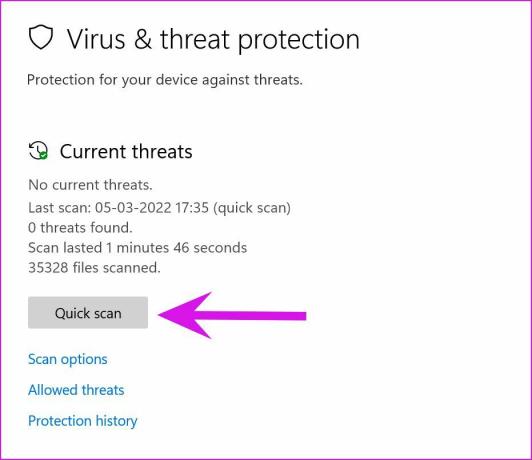
Ви можете згорнути програму і продовжити свою роботу.
8. Оновлення Пошти та Календаря
На відміну від macOS, програми за замовчуванням не пов’язані з оновленнями ОС. Microsoft розповсюджує всі програми з програми Microsoft Store на Windows 11. Ви можете відправитися в магазин і встановити останню програму «Пошта та календар».
Відкрийте Microsoft Store і перейдіть до меню Бібліотека. Виберіть Отримати оновлення вгорі та завантажте на свій комп’ютер оновлення програми, що очікують на розгляд.
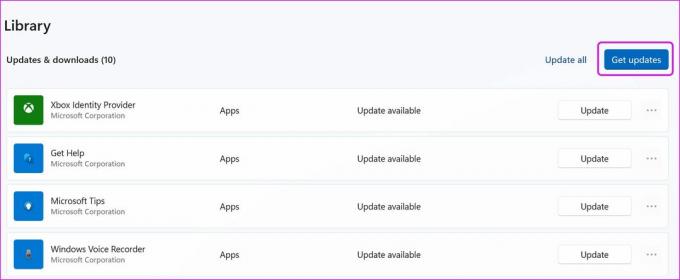
Поверніть функціональну пошту та календар на ПК
Якщо ви змінили пароль Outlook або Gmail з Інтернету, його потрібно оновити в програмі Mail. Програма запитуватиме аутентифікацію, коли синхронізує нові листи з сервером.
Після оновлення Windows 11 програма «Пошта та календар» отримала кілька оновлень для покращення стабільності програми. Програма, яка не працює, може призвести до того, що ви будете використовувати Outlook або Gmail Web для керування своєю електронною поштою, що не є ідеальним варіантом у порівнянні з рідною програмою. Наведені вище прийоми допоможуть вам усунути проблему. Який метод спрацював для вас? Поділіться своїми висновками в розділі коментарів нижче.
Востаннє оновлено 14 березня 2022 року
Наведена вище стаття може містити партнерські посилання, які допомагають підтримувати Guiding Tech. Однак це не впливає на нашу редакційну чесність. Зміст залишається неупередженим та автентичним.

Написано
Раніше Парт працював у EOTO.tech, висвітлюючи новини технологій. Зараз він працює позаштатною роботою в Guiding Tech, пише про порівняння додатків, навчальні посібники, поради та підказки щодо програмного забезпечення та глибоко занурюється в платформи iOS, Android, macOS та Windows.



